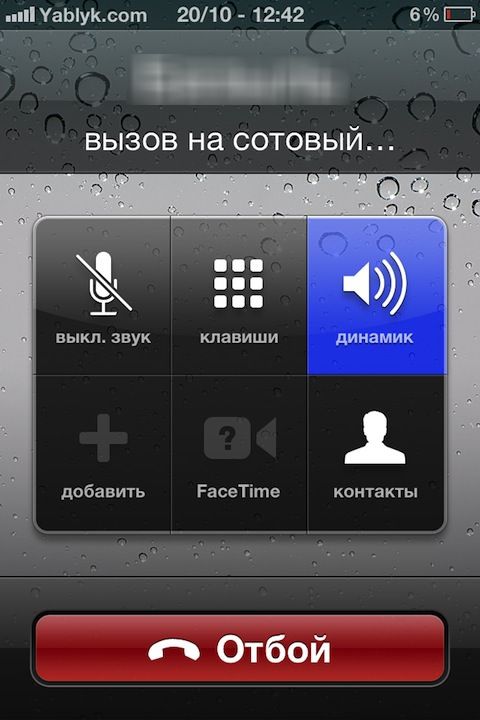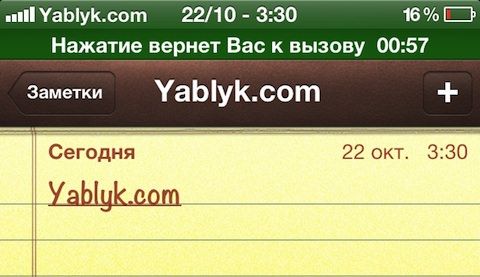Данный пост посвящается новичкам, в дополнение к этому материалу. Может быть Вам приходилось быть в такой ситуации, когда позвонивший просит Вас посмотреть в адресной книжке iPhone (или попросту в Контактах) номер телефона общего знакомого или какую-либо другую информацию. Например, мне приходится наблюдать подобную картину, и причем часто. Обычно в этих случаях говорят: “Сейчас посмотрю и перезвоню”.
Затем, следует разъединение звонка, поиск необходимой информации в iPhone, запись ее на листе бумаги (!) и повторный звонок интересующемуся абоненту. Эх, а ведь при помощи смартфона Apple легко выполнить просьбу описанную выше, продолжая общение и причем за считанные секунды. А возможно это благодаря двум функциям: громкой связи и многозадачности.
И так, если Вам необходимо что-либо посмотреть в Вашем iPhone во время звонка, то просто нажмите на кнопку “Динамик”, которая активирует разговорный динамик для iPhone или другими словами – режим “Громкой связи”. Вы будете прекрасно слышать собеседника не прикладывая смартфон к уху.